Kuidas installida WPS Office Linuxile
WPS Office on juhtiv pretendent Linuxi platvormil neile, kes otsivad kontorikomplekti Microsoft Office'ile võimalikult lähedal. Kontorikomplektis on tugi paljudele erinevatele Linuxi distributsioonidele ja see on praeguseks tasuta. Samuti on sellel premium-versioon, mis lisab lisafunktsioone, näiteks pilve varundamine, krüptimine ja dokumentide koostöö. Sellel on 10-päevane prooviperiood, kui soovite proovida esmaklassilisi funktsioone või võite installida WPS Office'i tasuta ja kasutada seda sellisel kujul, ilma et saaksite esmaklassilist versiooni. Lisatasu versioon on tellimisel põhinev teenus, nii et see pole ühekordne ost.
SPOILERI TÄHELEPANU: Kerige alla ja vaadake videoõpetust selle artikli lõpus.
Tutvuge kindlasti ka meie nimekirjaga Libre Office'i 4 parimat alternatiivi, kui otsite midagi, mis näeb Linuxi töölaual välja nagu MS Office.
Ubuntu / Debiani juhised
Peamine viis, kuidas Ubuntu ja Debiani kasutajad saavad WPS Office'i installida, on allalaaditav Debiani pakettfail. Kahjuks pole arendajatel PPA-d ega Debiani tarkvarahoidlat, mida kasutajad saaksid lisada. Tarkvarahoidlate puudumine on tarkvara uuendamisega seotud valu, kuid siiski on tore näha, et saadaval on binaarpakett. Praegu toetab WPS nii 32-bitist kui ka 64-bitist arhitektuuri.

WPS Office'i installimiseks minge üle WPS-i allalaadimislehtja haarake uusim Debiani pakettfail. Pidage meeles, et WPS-is ei ole pakette levitamise järgi sorteeritud, nii et peate olema ettevaatlik, et te ei laadiks alla vale faili. Kui te ei leia seda linkide loendist, kaaluge nuppu Ctrl + F ja tippige brauserisse „deb”. Nii tõstetakse esile õiged pakendid.
Kui olete WPS Debiani pakettfaili alla laadinud, avage failihaldur, klõpsake kausta Allalaadimised ja klõpsake siis WPS-faili. Faili valimine peaks selle avama Debiani (või Ubuntu) GUI paketi installi tööriistaga. Sealt sisestage lihtsalt oma parool ja klõpsake installi nuppu.
Kas soovite selle asemel installida terminali kaudu? Avage terminaliaken ja kasutage CD terminali kolimiseks ~ / Allalaadimised. Sealt installige pakett dpkg paketi paigaldaja tööriist.
cd ~ / laadib alla sudo dpkg -i wps-office _ * _ amd64.deb
või
sudo dpkg -i wps-office _ * _ i386.deb
Installimise ajal võib teil tekkida probleem sõltuvusfailide lahendamiseks. Puudutavate sõltuvuste probleemi lahendamiseks käivitage apt install -f. See käsk kustub, otsib puuduvaid programme ja installib need.
sudo apt install -f
Desinstallige WPS Office igal ajal, kasutades:
sudo apt eemalda wps-office
või
sudo apt-get eemalda wps-office
Teise võimalusena otsige Ubuntu tarkvarakeskusest WPS Office ja klõpsake desinstalli nuppu.
Arch Linuxi juhised

Vaja WPS Office'i Linuxi jaoks Arch Linux? Sel juhul peate selle installima saidi kaudu AUR, kuna WPS Office ei toeta praegu Arch Linuxi ja ametlikke pakette pole. Installitava paketi genereerimiseks avage terminal. Seejärel kasutage nuppu git käsk tõmmata paketi uusim lähtekood.
Märkus. Installige kindlasti “git” pakett, vastasel juhul ei tõmba WPS Office AUR-ist välja.
git kloon https://aur.archlinux.org/wps-office.git
Kasutades CD sisestage kaust WPS Office.
cd wps-kontor
Jääb vaid genereerida pakett koos makepkg käsk. Pidage meeles, et paketi loomisel võivad teil tekkida sõltuvusprobleemid. Selle leevendamiseks lisage käsu lõppu kindlasti -si. See käsk käsib Pacmani paketihalduril välja minna ja leida võimalikult palju installitavaid sõltuvusi. Kui nad pole endiselt rahul, peate nad selle käsitsi hankima siin (sõltuvuste all).
makepkg -si
Desinstallige WPS Office Archist järgmise käsuga:
sudo pacman -R wps-kontor
Fedora / OpenSuse juhised
Fedora ja OpenSUSE kasutajatel, kes armastavad WPS Office'i, on õnne! Selgub, et arendajatel on RPM-fail saadaval! Siit saate teada, kuidas seda mõlemat opsüsteemi kasutada.
Fedora
Minge lehele vabastamise leht ja vajutage Ctrl + F klaviatuuril. Sisestage otsingukasti „rpm“. Funktsiooni „leidmine” abil tõstetakse esile kõik WPS Office'i allalaaditavad RPM-paketi failid. Laadige alla uusim versioon ja avage seejärel failihaldur.
Klõpsake failihalduris failihaldurid ja seejärel topeltklõpsake RPM-faili. Kui see on õigesti tehtud, peaks Fedora RPM GUI installi tööriist avanema. Sisestage oma parool ja klõpsake selle installimiseks nuppu Installi. Teise võimalusena installige WPS Office terminali kaudu järgmiselt:
cd ~ / laadib alla sudo dnf - võib installida wps-office - *. x86_64.rpm
Desinstallige WPS Office Fedorast, kasutades dnf eemalda.
sudo dnf eemalda wps-office
OpenSUSE
Kui olete RPM-faili alla laadinud, avage failihaldur, minge allalaadimiste alla ja topeltklõpsake RPM-faili. Selle avamine peaks käivitama SUSE RPM GUI tööriista. Sisestage oma parool ja klõpsake installi nuppu.
Kas soovite selle asemel installida WPS Office'i koos terminaliga? Tehke:
cd ~ / laadib alla sudo zypper install wps-office - *. x86_64.rpm.
Kas soovite tarkvara desinstallida? Käivita:
sudo zypper eemalda wps-office
Allika juhised

Kas soovite installida WPS Office Linuxi, kuid kas teil pole ühte levitamisest, mida arendajad toetavad? Ärge muretsege, sest selgub, et on olemas allalaaditav eraldiseisev binaarne arhiivifail, mida kasutajad saavad kasutada WPS Office'i tarkvara käitamiseks. Selle installimiseks liikuge kursorile vabastamise leht, vajutage Ctrl + Fja otsige “tar.xz”. Valige kas 32-bitine või 64-bitine variant ja laadige arhiiv alla oma Linuxi arvutisse.
Järgmisena avage terminaliaken ja kasutage nuppu CD käsk navigeerida ~ / Allalaadimised kataloog. Sealt ekstraheerige allalaaditud tar.xz arhiiv.
tar xvfJ wps-office _ *. tar.xz
Failide ekstraheerimine peaks võtma kõige rohkem paar minutit. Kui protsess on lõpule jõudnud, kasutage rm faili tar.xz kustutamiseks ja CD kausta.
rm wps-office _ *. tar.xz cd wps-office_ *
Esmalt kasutage süsteemis puuduvate fontide installimiseks skripti “install_fonts”.
sudo sh install_fonts
Siit saate otse selles kaustas käivitada WPS-i tarkvara tööriistu.
Tekstiredaktori käivitamiseks tippige ./wps terminalis. Lisaks pääsete WPS-i esitlusriistale juurde ./wpp ja WPS-arvutustabeli tööriist koos ./et.
otsing
Viimased Postitused
Andja lihtsustab failide ülekandmist Linuxi võrgus
Andja on lihtne failide jagamise töölauarakendus Ubuntu Linuxi kasu...
Hallake oma Flickri albumeid võrguühenduseta Ubuntu Linuxis töölaua Flickri organiseerija abil
Desktop Flickr Organizer on Linuxi põhine rakendus, mis sünkroonib ...
Lastele Interneti kasutamise piiramine lapsehoidja vanemakontrolli abil [Ubuntu Linux]
Nanny vanemlik kontroll on Linuxi põhine rakendus, mis pakub laiaul...

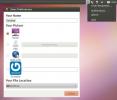
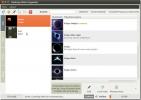
![Lastele Interneti kasutamise piiramine lapsehoidja vanemakontrolli abil [Ubuntu Linux]](/f/2f656beed96770de33041ec70d70946d.jpg?width=680&height=100)